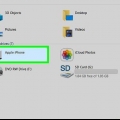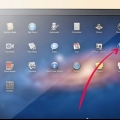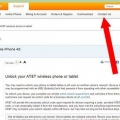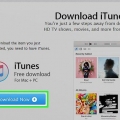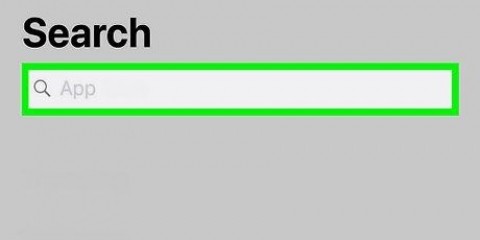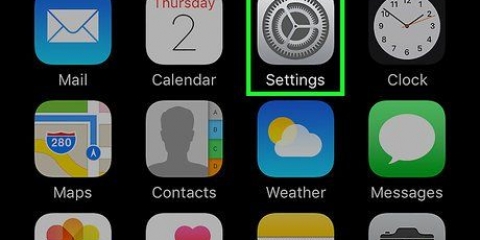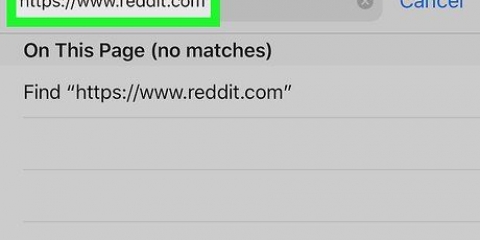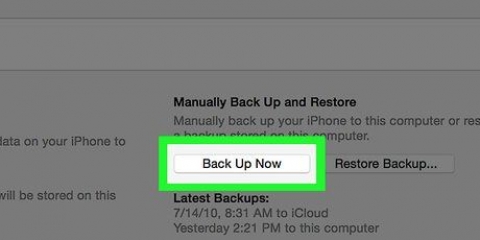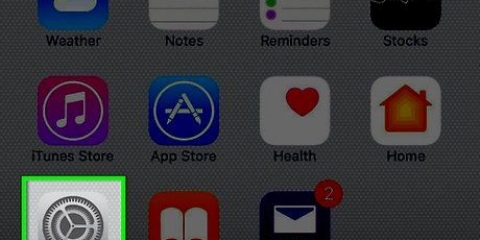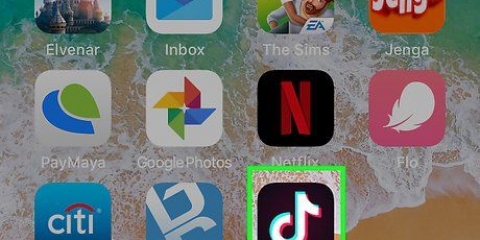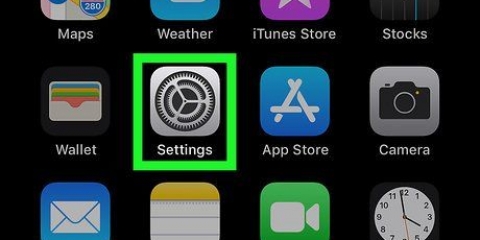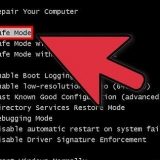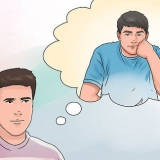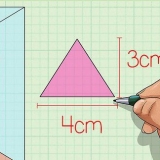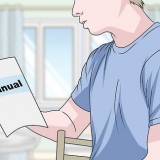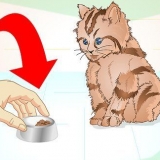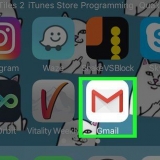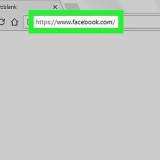Se o seu iPhone tiver o bloqueio de ativação ativado, você precisará inserir o endereço de e-mail e a senha do ID Apple para restaurar um backup no iTunes. Se você não tiver um backup disponível, precisará configurar seu iPhone como um novo iPhone.











Se o seu iPhone tiver o bloqueio de ativação ativado, você precisará inserir o endereço de e-mail e a senha do ID Apple para restaurar um backup no iTunes. Se você não tiver um backup disponível, precisará configurar seu iPhone como um novo iPhone.


Se estiver usando um Mac, pode ser necessário um USB 3.0 para adaptador Thunderbolt para poder conectar o cabo. Se o iTunes abrir, feche-o antes de continuar.
Em um iPhone 7, você precisa pressionar e segurar os botões Diminuir volume e Início até ver a mensagem "Conectar ao iTunes" aparecer. Se você tiver um iPhone 6S ou anterior, pressione e segure os botões Home e Home até ver a mensagem "Connect to iTunes" aparecer.




Se o seu iPhone tiver o bloqueio de ativação ativado, você precisará inserir o endereço de e-mail e a senha do ID Apple para restaurar um backup no iTunes. Se você não tiver um backup disponível, precisará configurar seu iPhone como um novo iPhone.
Como desbloquear um iphone bloqueado
Contente
Este artigo ensinará como remover o bloqueio `iPhone está bloqueado`. Esse bloqueio geralmente ocorre após uma senha incorreta ter sido digitada várias vezes. Embora seu iPhone geralmente se desbloqueie após 1 a 60 minutos, inserir um grande número de senhas incorretas pode fazer com que seu iPhone seja bloqueado permanentemente. Você pode remover esse bloqueio restaurando seu iPhone. Isso pode ser feito com o iTunes ou iCloud, ou usando o Modo de Recuperação no iTunes para apagar seu iPhone.
Degraus
Método 1 de 3: Com iTunes

1. Conecte seu iPhone ao seu computador. Conecte a extremidade de carregamento do cabo de carregamento ao seu iPhone e a extremidade USB ao seu computador.
- Se estiver usando um Mac, pode ser necessário um USB 3.0 para adaptador Thunderbolt para poder conectar o cabo.

2. Abra o iTunes. O ícone deste aplicativo se assemelha a uma nota musical multicolorida em um fundo branco.
Se o iTunes pedir para inserir uma senha ou disser que não pode se conectar ao seu iPhone, .

3. Clique no ícone do seu iPhone. É o ícone em forma de iPhone no canto superior esquerdo da janela do iTunes.

4. Clique emrestaurar Iphone…. Está no canto superior direito da página.
Se o recurso Find My iPhone estiver ativado no seu iPhone, você será solicitado a desativá-lo antes de continuar. Como você não pode desativar o Find My iPhone enquanto seu iPhone está bloqueado, você pode tentar .

5. Clique emRecuperar quando solicitado. Isso irá restaurar o seu iPhone para as configurações de fábrica.
Pode ser necessário inserir uma senha antes de continuar.

6. Aguarde a conclusão do processo de restauração. Isso deve levar apenas alguns minutos, mas pode demorar mais se o seu iPhone precisar ser atualizado. Quando o processo de restauração estiver concluído, seu iPhone será desbloqueado e sua senha será redefinida.

7. Restaurar um backup, se necessário. Se você tiver um backup do seu iPhone no iTunes ou iCloud, poderá salvar as configurações, fotos, aplicativos, etc. recuperar do seu iPhone.
Método 2 de 3: Usando o iCloud

1. Verifique se o Find My iPhone está ativado. Se você desativou o Find My iPhone e nunca o ligou novamente, não poderá usar esse método. Tente usar ou em vez disso.

2. Abra sua página do iCloud. Vamos para https://www.icloud.com/ em seu navegador e, em seguida, faça login com seu e-mail e senha do ID Apple quando solicitado. Isso levará você ao painel de instrumentos do iCloud.

3. Clique emEncontrar iPhone. Este é um ícone verde de um radar na parte inferior do painel de instrumentos. Isso fará com que o iCloud comece a procurar seu iPhone.
Pode ser necessário reinserir a senha do ID Apple antes de continuar.

4. Clique emTodos os dispositivos. Esta é uma guia verde na parte superior da janela. Um menu suspenso aparecerá.

5. Selecione seu iPhone. Clique no nome do seu iPhone no menu suspenso. A página do iPhone deve abrir no lado direito da janela.
Se você não vir o nome do seu iPhone aqui, o Find My iPhone não está ativado no seu iPhone.

6. Clique emapagar iPhone no canto inferior direito da página do iPhone.

7. Clique emPara limpar quando solicitado. Isso exibirá um campo de senha.

8. Digite a senha do seu ID Apple. No campo de senha, digite a senha do Apple ID do iPhone que você deseja apagar.

9. Clique emO próximo. Está no canto superior direito da página do iPhone, no canto superior direito da janela.

10. Clique emFinalizado. Este botão verde está no canto superior direito da página do iPhone. Isso começará a apagar seu iPhone.

11. Aguarde seu iPhone ser apagado. O procedimento de apagamento geralmente leva apenas alguns minutos. Você pode prosseguir quando vir "Olá" em diferentes idiomas na tela do seu iPhone.

12. Restaurar um backup, se necessário. Se você tiver um backup do seu iPhone no iTunes ou iCloud, poderá salvar as configurações, fotos, aplicativos, etc. recuperar do seu iPhone.
Método 3 de 3: Usando o Modo de Recuperação

1. Entenda quando usar o Modo de Recuperação. O modo de recuperação permite usar o iTunes para redefinir seu iPhone em um computador que você nunca conectou ao seu iPhone. Se você não puder usar o iTunes para restaurar seu iPhone e se o Find My iPhone não estiver habilitado para sua conta do iCloud, você precisará usar o Modo de Recuperação.

2. Saia do iTunes se este programa estiver em execução. Isso é importante para ativar o Modo de Recuperação, pois colocar seu iPhone no Modo de Recuperação enquanto o iTunes ainda estiver em execução resultará em uma mensagem de erro.

3. Conecte seu iPhone ao seu computador. Conecte a extremidade de carregamento do cabo de carregamento ao seu iPhone e a extremidade USB ao seu computador.

4. Coloque seu iPhone no modo de recuperação. Em um iPhone 8 ou posterior, pressione rapidamente o botão Aumentar volume, depois o botão Diminuir volume e pressione e segure o botão Início até ver a mensagem "Conectando ao iTunes" (que se parece com um cabo de alimentação e o logotipo do iTunes) na tela do seu iPhone aparece.

5. Abra o iTunes. O ícone deste aplicativo se assemelha a uma nota musical multicolorida em um fundo branco. O iTunes deve abrir a página do Modo de Recuperação.

6. Clique emrestaurar Iphone… no topo da janela.

7. Clique emRecuperar quando solicitado. Seu iPhone será redefinido de fábrica.
Pode ser necessário inserir a senha do seu ID Apple aqui.

8. Aguarde o seu iPhone terminar de apagar. Isso geralmente leva apenas alguns minutos, mas pode demorar mais se o seu iPhone precisar ser atualizado.

9. Restaurar um backup, se necessário. Se você tiver um backup do seu iPhone no iTunes ou iCloud, poderá salvar as configurações, fotos, aplicativos, etc. recuperar do seu iPhone.
Pontas
- Quase sempre vale a pena esperar que o bloqueio "Bloqueado" do seu iPhone seja liberado automaticamente e, em seguida, apague e restaure seu iPhone.
- Se você precisar fazer uma chamada de emergência enquanto o iPhone estiver `bloqueado`, toque em `Emergência` na parte inferior da tela e insira manualmente o número de emergência.
Avisos
- Se o seu iPhone estiver bloqueado e você nunca tiver feito backup do seu iPhone no iTunes ou iCloud, todos os dados pessoais serão perdidos depois que você restaurar o dispositivo.
Artigos sobre o tópico "Como desbloquear um iphone bloqueado"
Оцените, пожалуйста статью
Similar
Popular